word2007添加脚注图文步骤
问题: “我点页眉和页脚来添加脚注,从正文第一页添加脚注,后面的几页跟着全部变成一样的脚注,我要每一页的脚注内容都不一样,请问要怎么设? 还有我想直接点脚注来设置,却发现脚注图标是黑色的,点不了,怎么办?...
问题:
“我点页眉和页脚来添加脚注,从正文第一页添加脚注,后面的几页跟着全部变成一样的脚注,我要每一页的脚注内容都不一样,请问要怎么设?
还有我想直接点脚注来设置,却发现脚注图标是黑色的,点不了,怎么办?”
这里需要说明的是,你要是在每页的最下方添加不一样的东西?那么就不能用页脚,因为页脚是统一格式,都是在每页添加同样的东西的,或者是自动生成页码的。所以我们应该采用脚注。
操作步骤:
这里以word2007版本为例,首先打开word2007,然后鼠标在单击需要注释引用脚注的位置,将关标定位到那里,然后点击菜单栏上面的“引用-插入脚注”这样就是在word上插入脚注了。现在我们可以预览下脚注的效果了。如图所示:
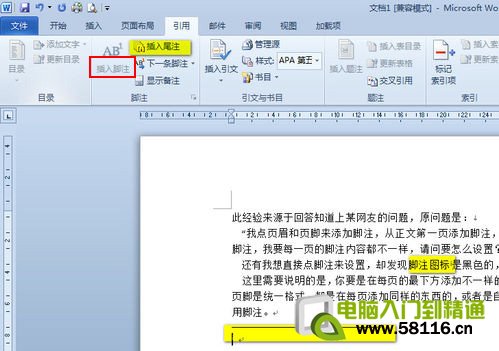
当然提醒初学者在插入脚注饿时候不要将脚注加到页脚或者页眉上面去,要先定位了插入位置的关标,然后在插入脚注。我们在插入脚注的时候需要输入注释引用标记,而编号的话系统会自动编号。我们只需要选择添加即可插入脚注编号。
注意事项:
脚注是由2部分组成,a.注释引用标记 (注释引用标记:用于指明脚注或尾注已包含附加信息的数字、字符,或字符的组合。)b.相应的注释文本
先要在文本中添加 “a.注释引用标记”而这个编号,系统会自动编号,你只要选择添加就可以。
你不要把脚注加到页脚或者页眉里去。 先要单击要插入脚注的地方,否则不能用。
注:更多精彩教程请关注三联电脑教程栏目,三联电脑办公群:189034526欢迎你的加入

Word插入艺术字方法
在字体中可以设置一些常见的文字格式效果,还可以用插入艺术字的方法,设置出想图片一样的文字效果来,下面我们通过一个练习来学习操作; 1、插入艺术字 1)启动Word,自动打开一个空白文档; 2)点菜单“插...

word2013如何设置行间距
①Ctrl+A全选文档,然后单击菜单栏--开始--段落,下图中的红色方框标记按钮。 ②弹出段落界面,我们可以设置行距,可以是单倍间距或者其他,也可以直接填写具体的数值,如20磅(反复尝试就能找出规律)。 调整一段与另...

word统一图片大小实例
Word真是最好用的图片缩小工具,既能把图片缩小,又不会明显降低图片的质量,好用的不得了。 下面这5张图是编辑前的样子: 大小不一,显得杂乱 下面一步步跟我来用word来统一他们的大小 首先新建一个新建...

如何给Word2007文档加密
Office Word2007无论是在界面上,还是操作上,完全与以前的Word2003大不一样了。 方法一 1、打开文档,单击Office按钮,选择“准备”,在弹出菜单中选择“加密文档”; 2、此时,会弹出一个&l...
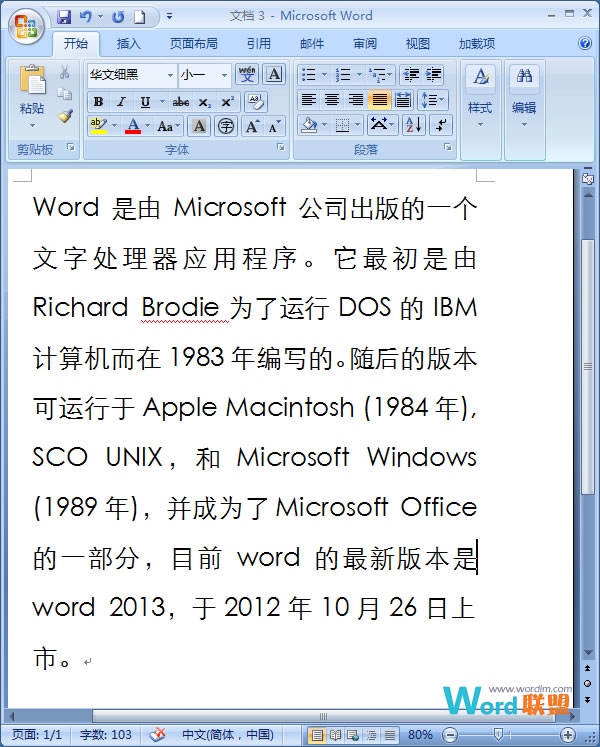
在Word2007中如何并排查看窗口
Word2007提供的并排查看窗口功能让我们能在同一窗口查看两个文档内容,对各个文档进行比较和验收。 以下面两个打开文档【文档3】和【文档1】为例,来教大家如何让两个文档窗口在桌面并排查看。 1.在【文档1...
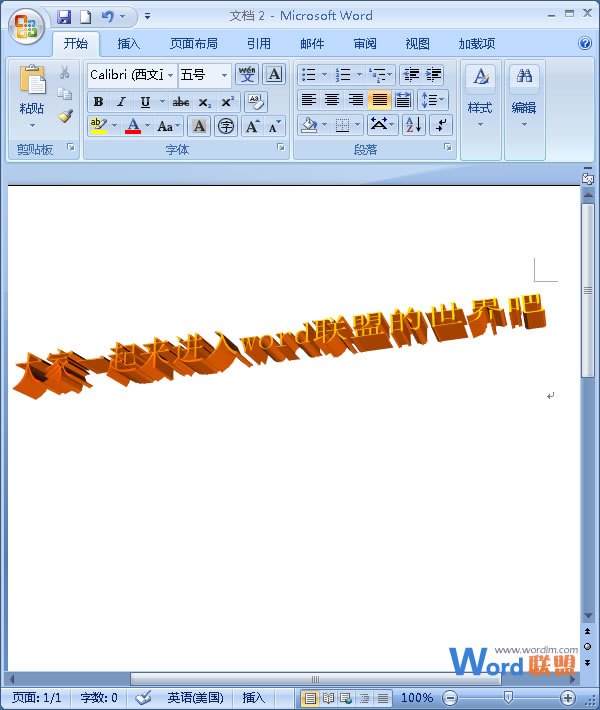
Word2007中艺术字的三维效果设置
在文档中添加艺术字,不仅可以起到美化的效果,还可以使得整篇文档更好的突出主题,那么如何能够做出艺术字的三维效果,使其在美化的基础上看起来更加的具有空间感呢,现在我们就一起学习一下吧。 操作步骤: 1、打开...

